Download og installer Blu-ray Master DVD Ripper på din computer. Derefter skal du indsætte en DVD-disk i drevet.

Klik på knappen "Load Disc" på den øverste bjælke. Og det vil dukke op et vindue, hvor du kan vælge indlæsningstilstand, DVD Navigator-tilstand og DVD-parsertilstand.
Klik på OK. Så vil softwaren automatisk indlæse din disk.

Hvis du har nogle DVD-mappe- eller IFO-filer, kan du også vælge dem i rullemenuen ved at klikke på Indlæs disk.

Lige nedenfor på videolisten er her profillinjen. Der er over 300 formater til dig
For at vælge i rullemenuen.

For detaljer om profil kan du klikke på Indstillinger ved siden af profillinjen.
I Videoindstillinger kan du justere Encode, Frame Rate, Resolution, Aspect Ratio og Video Bitrate.
I Lydindstillinger kan du indstille Encode, Sample Rate, Channels og Audio Bitrate.
I 3D-indstillinger kan du oplade Anaglyph, Split Screen, Depth og Switch Left Right.

Tip: Hvis du vil anvende profilindstillingen på alle videoer på listen, skal du klikke på Anvend på ALLE til højre for indstillingerne. Ellers kan du klikke på Format-ikonet til højre for videoer for at indstille forskellige formater.
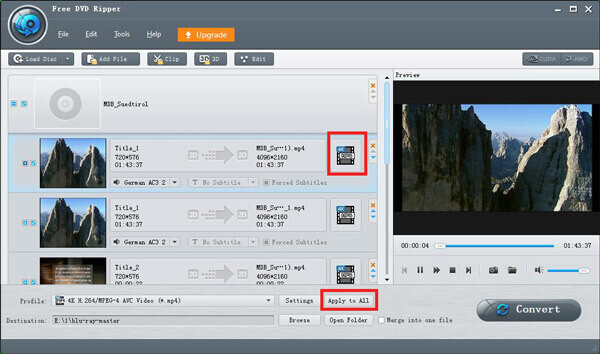
Klik på knappen "Rediger" i øverste venstre hjørne, og klik derefter på en af knapperne Beskær, Effekt, Vandmærke og Lyd for at gå ind i redigeringsgrænsefladen.
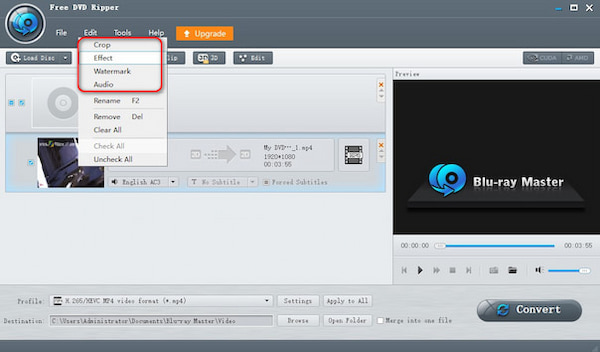
Nu kan du se redigeringsvinduet. Der er Crop, Effect, Watermark og Audio.

Før du konverterer DVD, er Destinationen for videoer nødvendig. Klik på Gennemse for at vælge destinationen for videoerne.

Det sidste trin er at klikke på Konverter for at starte Ripping DVD.
Efter et par sekunder kan du se videoerne i din destinationsmappe.
 ENDE
ENDE relaterede artikler